PowerVault. ME4 — как создать группу виртуальных дисков в графическом интерфейсе ME Storage Manager
Summary: В этой статье объясняется, как создать группу виртуальных дисков в графическом интерфейсе MESM для систем хранения данных Dell Storage серии ME4.
Instructions
Содержание
- Описание
- Создание групп дисков: виртуальный тип хранения данных
- Создание групп дисков: линейный тип хранения данных
Описание
В руководстве системного администратора по системам хранения данных Dell EMC серии ME4 для продукта ME4 приведены только некоторые сведения о процессе создания группы дисков (или группы виртуальных дисков) при настройке массива хранения данных ME4. В этой статье приведены конкретные сведения и снимки экрана, демонстрирующие пошаговый процесс создания групп виртуальных дисков с помощью ME Storage Manager (MESM). В этой статье не содержится полной информации о различиях между виртуальными и линейными пулами и группами дисков. Дополнительные сведения см. в руководстве администратора. Перед созданием пулов или групп дисков необходимо выбрать тип пула хранения данных. Важно знать, что единственный способ изменить типы пулов после первоначальной настройки — восстановить заводские настройки массива.
 В этой статье рассматривается процесс создания группы дисков только для виртуальных пулов. Описание предназначено для пользователей, у которых нет опыта настройки системы ME4.
В этой статье рассматривается процесс создания группы дисков только для виртуальных пулов. Описание предназначено для пользователей, у которых нет опыта настройки системы ME4.
Виртуальные пулы: по одному пулу на каждый установленный контроллер RAID (пул A и пул Б) и до 16 групп дисков на пул.
Линейные пулы: до 32 пулов на установленный RAID-контроллер и по одной группе дисков на пул.
Группа дисков представляет собой объединение дисков одного типа для хранения данных томов с использованием определенного уровня RAID-массива, который является компонентом пула. Группы дисков используются как в виртуальных, так и в линейных средах хранения данных. В пул можно добавлять виртуальные, линейные группы дисков и группы дисков с кэш-памятью для чтения.
Все диски в группе дисков должны быть одного типа (SSD, SAS корпоративного класса или SAS среднего уровня). Группа дисков может содержать различные модели дисков и диски с различной емкостью и с различными форматами секторов. При объединении дисков с разной емкостью диск с наименьшей емкостью определяет логическую емкость всех остальных дисков в группе дисков для всех уровней RAID, кроме ADAPT. Например, емкость группы дисков, состоящей из одного диска емкостью 500 Гбайт и одного диска емкостью 750 Гбайт, эквивалентна емкости группы дисков, состоящей из двух дисков емкостью 500 Гбайт каждый. Для увеличения емкости используйте диски одинакового размера. В пул можно добавить несколько групп дисков. После этого в пуле создаются тома, которые распределяются по всем группам дисков. Как правило, лучше всего создать 2 пула (A и B), чтобы группы дисков использовались в разных пулах. Пулы назначаются контроллеру.
 После создания группы дисков с одним типом хранения данных система будет использовать его для дополнительных групп дисков. Чтобы переключиться на другой тип хранения данных, необходимо сначала удалить все группы дисков.
После создания группы дисков с одним типом хранения данных система будет использовать его для дополнительных групп дисков. Чтобы переключиться на другой тип хранения данных, необходимо сначала удалить все группы дисков.
Создание групп дисков: виртуальный тип хранения данных
 Панель, которая отображается при создании групп дисков и пулов, зависит от того, в какой среде хранения данных вы работаете — виртуальной или линейной.
Панель, которая отображается при создании групп дисков и пулов, зависит от того, в какой среде хранения данных вы работаете — виртуальной или линейной.
Новый метод настройки массива
Откройте графический интерфейс ME Storage Manager (MESM), используя один из IP-адресов контроллера, и войдите в систему. Настройте массив ME4 с помощью мастера базовой настройки. После настройки ME4 с базовыми параметрами на панели приветствия необходимо настроить одну или несколько групп дисков.
- В мастере экрана приветствия нажмите Настройка хранения данных, чтобы создать группу дисков, или, если экран приветствия закрыт, нажмите «Главная страница», а затем нажмите кнопку «Действие» в левом верхнем углу и выберите Настройка хранения данных.
Выбор типа хранения данных
При первом доступе к мастеру вам будет предложено выбрать тип хранения данных, который необходимо включить для вашей инфраструктуры. Выберите «Виртуальный» или «Линейный». При выборе типа «Виртуальный» система включает параметры и функции виртуального выделения ресурсов. При выборе типа «Линейный» система включает параметры и функции линейного выделения ресурсов. В этой статье мы выбираем тип хранения Виртуальный.
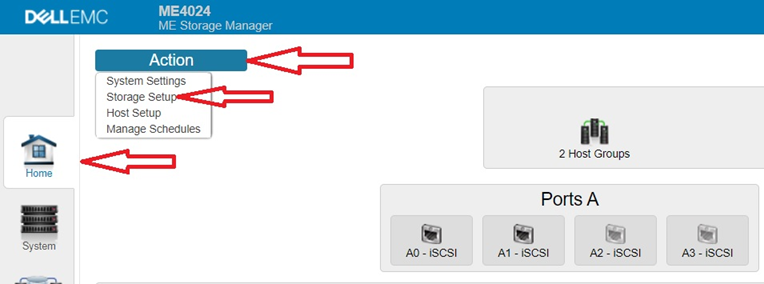
- После этого откроется экран Настройка хранения данных, на котором можно выбрать тип группы дисков или пула, которые будут использоваться. Кроме того, можно расширить существующие пулы, добавив один или несколько дисков в пул для дальнейшего использования. Эти диски можно выбрать в поле «Unused Disks». Расширение возможно только для систем хранения RAID типа ADAPT и линейных пулов и невозможно для виртуальных пулов, тип которых отличен от ADAPT. Если число имеющихся дисков одного типа недостаточно для автоматического создания групп дисков, дополнительные параметры не отображаются.
 Если пулы еще не были подготовлены в системе и вас удовлетворяет рекомендуемая конфигурация, нажмите «Create Pools», чтобы автоматически выделить ресурсы системы, как показано на панели.
Если пулы еще не были подготовлены в системе и вас удовлетворяет рекомендуемая конфигурация, нажмите «Create Pools», чтобы автоматически выделить ресурсы системы, как показано на панели.
Для выполнения действий, описываемых в этой статье, лучше всего выбрать пункт «Go to Advanced Configuration» в верхней части панели.
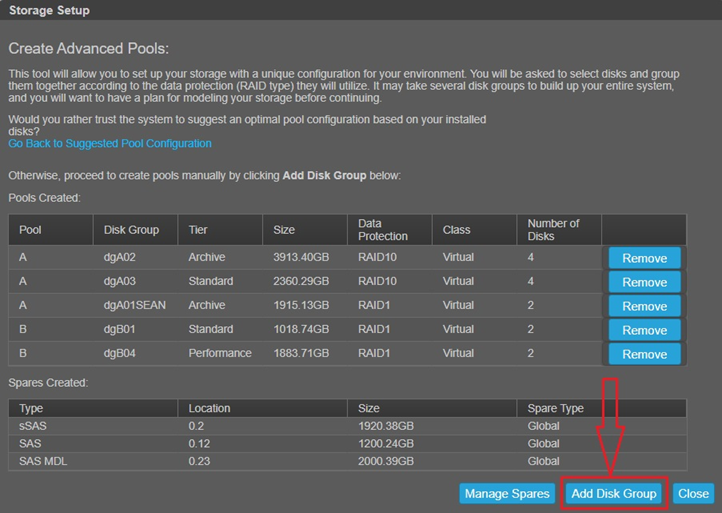
- После выбора пункта «Go to Advanced Configuration» откроется экран «Advanced Configuration», как показано ниже. Обратите внимание, что на этом экране можно удалить существующие группы дисков. Однако основной целью является создание новых групп дисков. Нажмите «Add Disk Group» в списке.
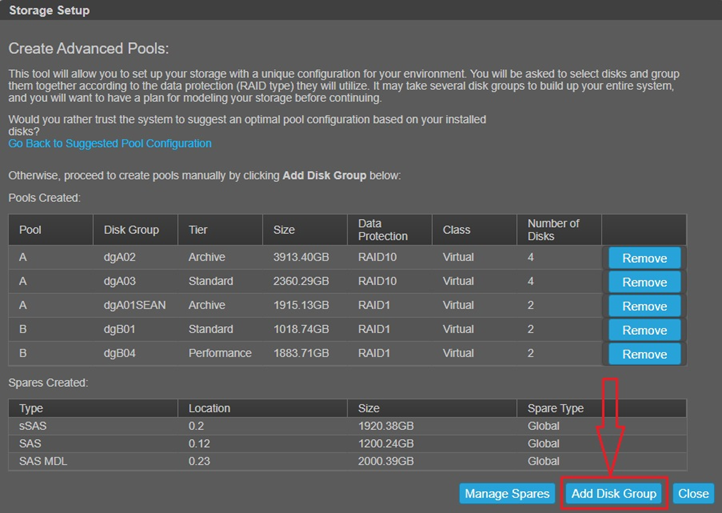
- Откроется экран, с помощью которого можно создать группу дисков. Необходимо выполнить следующие действия:
- Введите имя группы дисков. Имя группы дисков задается с учетом регистра и может содержать не более 32 символов. Оно не может совпадать с существующими именами и не может включать следующие символы: " , < \
- Тип группы дисков уже выбран и отображается серым цветом, если пул существует. В противном случае выберите тип самостоятельно.
- Если существует несколько пулов, выберите нужный.
- Выберите тип защиты данных (т. е. RAID 1, 5, 6, 10 или ADAPT). Тип RAID по умолчанию зависит от количества доступных дисков.
- RAID 1 — требуется 2 диска.
- RAID 5 — требуется от 3 до 16 дисков.
- RAID 6 — требуется от 4 до 16 дисков.
- RAID 10 — требуется от 4 до 16 дисков и как минимум две подгруппы RAID-1, каждая из которых содержит два диска.
- ADAPT — требуется от 12 до 128 дисков.
- Для выбора дисков доступны 3 варианта:
А. «Укажите диапазон дисков»: укажите список или диапазон дисков, разделенных запятыми, без пробелов. Пример. 1.4–11,2.6–9
Б. Установите флажок «Select All». Примечание. Если доступные диски имеют разные типы, флажок «Select All» будет недоступен.
В. Выберите диски, удерживая нажатыми клавиши Ctrl или Shift на клавиатуре. Клавиша Ctrl используется для выбора отдельных дисков, а клавиша Shift — для выбора группы последовательных дисков. Если выбранные диски относятся к разным типам (например, SAS, SSD и SAS MDL)
, вы увидите предупреждение.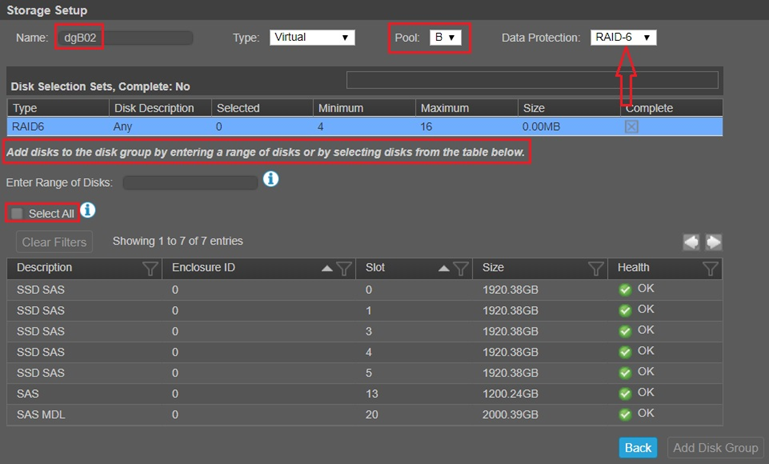
На следующем экране показаны выбранные диски. После выбора дисков доступное пространство отображается зеленым цветом, а дисковое пространство, необходимое для реализации четности и поддержки метаданных, — желтым цветом. Также отображается общее количество выбранных дисков и их общий размер. Если группа дисков содержит сочетание дисков 512n и 512e, отображается диалоговое окно. Группы дисков поддерживают сочетание дисков 512n и 512e. Однако для обеспечения постоянной и предсказуемой производительности не следует объединять в группу диски с разной скоростью вращения или размером сектора (512n, 512e).
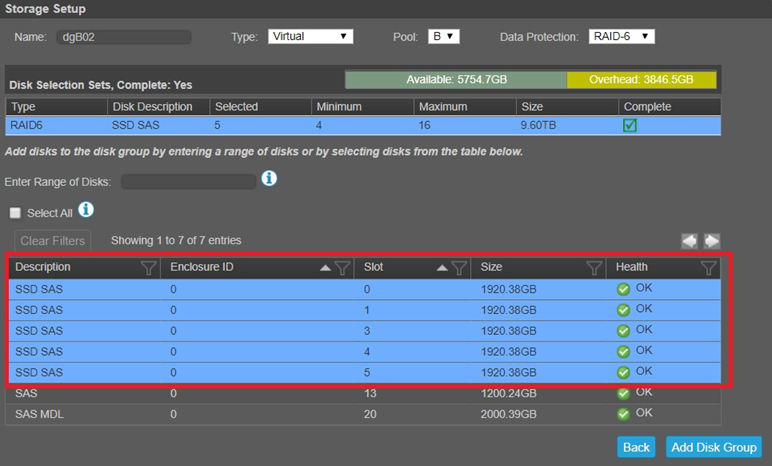
На следующем снимке экрана показан пример использования варианта «Enter a Range of Disks». Обратите внимание, что диапазон содержит список дисков, разделенных запятыми, без пробелов. Пример. 1.4–11,2.6–9. В приведенном ниже примере «0.1» означает шасси 0 и разъем 1. Если вместо этого используется «0.3», это будет означать шасси 0 и разъем 3. Второй пример: чтобы выбрать диски 3-12 в шасси 1 и диски 5-23 в шасси 2, введите «1.3–12,2.5–23».
После ввода диапазона важно нажать клавишу TAB, чтобы выбранные диски отображались синим цветом, как показано ниже. Чтобы удалить диски из выборки, удерживайте нажатой клавишу CTRL и нажимайте на дисках по отдельности, чтобы отменить выбор.
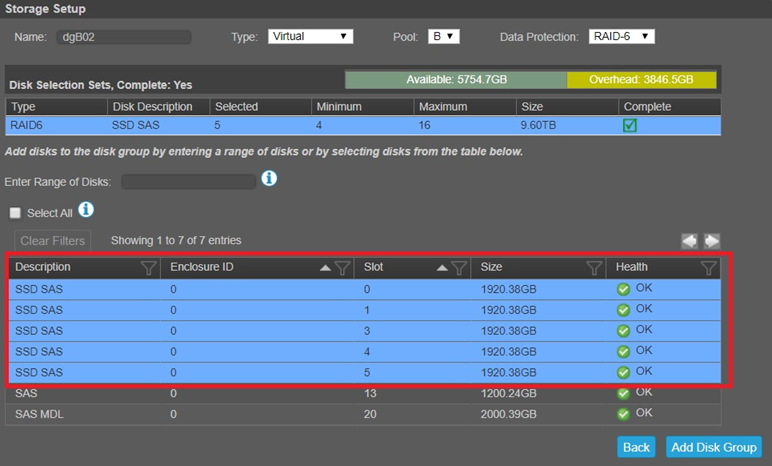
- Когда закончите, нажмите «Добавить группу дисков». На следующем снимке экрана показан результат выполнения задачи. Новая группа дисков отображается в таблице «Связанные группы дисков» при выборе пула этой группы с помощью значка раздела «Пулы».
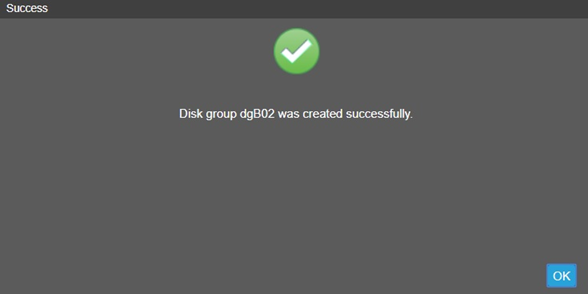
Выберите «Пулы», чтобы просмотреть новую группу дисков, как показано ниже. Обратите внимание, что она находится в состоянии «INIT». Этот процесс может занять несколько минут в зависимости от размера группы. FTOL означает Отказоустойчивость.
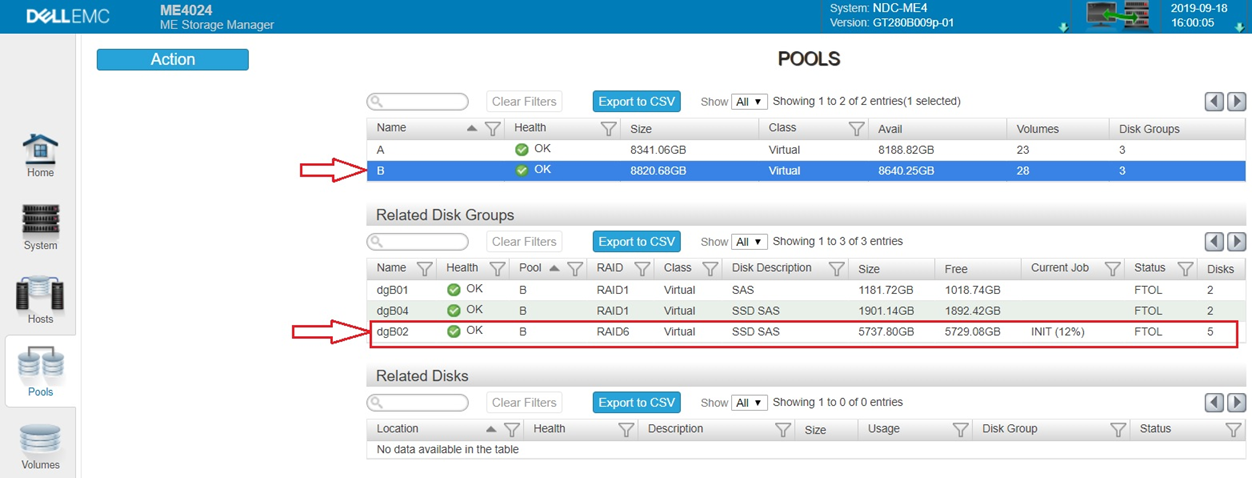
- Другой способ создания группы — воспользоваться значком «Pool». Нажмите на этот значок, затем нажмите на кнопку «Action» и выберите «Create Disk Group». Этот вариант доступен только в том случае, если пул создан и одна группа дисков уже существует. Откроется экран «Добавить группу дисков».
Создание групп дисков: линейный тип хранения данных
Варианты создания групп линейных дисков аналогичны описанным выше. Однако обратите внимание на то, что в системе ME4 одновременно могут существовать только группы линейных дисков или группы виртуальных дисков. Эта статья посвящена созданию группы виртуальных дисков.
После создания групп дисков в пулах необходимо выполнить указанные ниже дополнительные действия, чтобы обеспечить доступность ресурсов хранения для хостов.
- Создайте один или несколько томов в пуле. Тома распределяются по ВСЕМ группам дисков в пуле, поэтому ввод-вывод данных распределяется между различными уровнями RAID.
- Добавьте резервные диски, которые будут использоваться группами дисков.
- Создайте инициатор и хост, чтобы разрешить доступ к одному или нескольким томам.
- Создайте сопоставление между инициатором и хостом, чтобы разрешить доступ к тому.